Teclado, mouse e trackpad sem fio da Apple: como colocar as pilhas
Saiba como colocar as pilhas no teclado sem fio, mouse sem fio ou Magic Trackpad da Apple.
Identifique seu dispositivo de entrada sem fio abaixo e clique no link para obter mais informações.
|
|
|
|
| |
|
|
Magic Mouse da Apple

Nota: este mouse usa 2 (duas) pilhas AA.
Para substituir as pilhas de um mouse sem fio da Apple:
Vire o mouse de ponta cabeça e desligue-o.
Remova a tampa do compartimento de pilhas e insira duas pilhas AA. Verifique se as extremidades positiva e negativa estão na direção correta, conforme mostrado abaixo.

Coloque a tampa do compartimento de pilhas.
O artigo sobre o Magic Mouse da Apple contém mais informações sobre pilhas.
Teclado sem fio da Apple (2009)

Nota: este teclado usa 2 (duas) pilhas AA.
Desligue o teclado.
Use uma moeda para remover a tampa do compartimento de pilhas.

Coloque as duas pilhas AA no compartimento de pilhas. Verifique se os lados positivos estão na direção correta.

Coloque a tampa do compartimento de pilhas.
Ligue o teclado.
Encontre mais informações sobre as pilhas em Teclado sem fio da Apple (2009).
Magic Trackpad da Apple

Nota: este dispositivo usa 2 (duas) pilhas AA.
Desligue o trackpad.
Use uma moeda para remover a tampa do compartimento de pilhas.

Coloque as pilhas no compartimento de pilhas conforme mostrado abaixo.

Importante: coloque as extremidades positiva e negativa das pilhas no trackpad conforme mostrado acima. O trackpad não ligará se as pilhas estiverem inseridas incorretamente.
O artigo sobre o Magic Trackpad da Apple contém mais informações sobre pilhas.
Mighty Mouse sem fio Apple

Nota: este mouse usa 2 (duas) pilhas AA.
Vire o mouse de ponta cabeça e desligue-o.
Remova a tampa do compartimento de pilhas.

Deslize as pilhas no compartimento de pilhas, conforme mostrado acima. Coloque as extremidades positiva e negativa das pilhas no mouse conforme mostrado acima. O mouse não ligará se as pilhas estiverem instaladas incorretamente.
Coloque a tampa do compartimento de pilhas.
Ligue o mouse.
Encontre mais informações sobre as pilhas em Mighty Mouse sem fio Apple.
Teclado sem fio da Apple (2007)

Nota: este teclado usa 3 (três) pilhas AA.
Desligue o teclado.
Use uma moeda para remover a tampa do compartimento de pilhas.

Deslize as pilhas para dentro do compartimento de pilhas. Coloque as extremidades positiva e negativa das pilhas no teclado conforme mostrado. O teclado não ligará se as pilhas estiverem inseridas incorretamente.
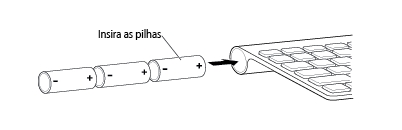
Coloque a tampa do compartimento de pilhas.
O artigo sobre o Teclado sem fio da Apple (2007) contém mais informações sobre pilhas.
Mouse sem fio da Apple

Nota: este mouse usa 2 (duas) pilhas AA.
Vire o mouse de ponta cabeça e desligue-o.
Remova a tampa do compartimento de pilhas.

Deslize as pilhas para dentro do compartimento de pilhas. Coloque as extremidades positiva e negativa das pilhas no mouse conforme mostrado acima. O mouse não ligará se as pilhas estiverem inseridas incorretamente.
Coloque a tampa do compartimento de pilhas.
Ligue o mouse se estiver tudo pronto para usá-lo.
Encontre mais informações sobre as pilhas em Mouse sem fio da Apple.
Teclado sem fio da Apple branco estendido

Nota: este teclado usa 4 (quatro) pilhas AA.
Vire o teclado de cabeça para baixo e desligue-o.
Remova a tampa do compartilhamento de pilhas e as pilhas.
Deslize as pilhas para dentro do compartimento de pilhas. Coloque as extremidades positiva e negativa das pilhas no teclado conforme mostrado. O teclado não ligará se as pilhas estiverem inseridas incorretamente.

Coloque a tampa do compartimento de pilhas.
Ligue o teclado.
Encontre mais informações sobre as pilhas em Teclado sem fio da Apple branco estendido.
Saiba mais
Tipos de pilha
O dispositivo sem fio da Apple vem com pilhas AA já instaladas. É possível substituí-las por pilhas AA alcalinas, de lítio ou recarregáveis.
Aviso: não misture tipos de pilha (por exemplo, pilhas alcalinas e de lítio) nem use pilhas antigas junto com pilhas novas. Não abra nem perfure as pilhas, não as instale invertidas, não provoque curto-circuito nem as exponha ao fogo, a altas temperaturas ou à água. Não carregue pilhas AA que não são recarregáveis. Mantenha as pilhas fora do alcance de crianças. Substitua ou recarregue todas as pilhas juntas.
Importante: descarte as pilhas de acordo com as leis e diretrizes ambientais locais.
Indicador de nível da pilha
Para verificar o nível da pilha, clique em Apple () > Preferências do Sistema e, no menu Visualizar, selecione o dispositivo que deseja verificar (mouse, teclado ou trackpad).
O indicador de nível da pilha fica no canto inferior esquerdo.
Armazenamento de longo prazo
Os dispositivos sem fio da Apple foram criados para entrar em repouso para conservar a carga da pilha quando não estão sendo usados. Se você não for usar um dispositivo sem fio por um período prolongado, desligue-o. Se você não for usar o dispositivo sem fio por mais de três semanas, as pilhas devem ser removidas para ter armazenamento de longo prazo.º